目前Textnow对国内玩家非常不友好,会检测IP地址,浏览器时区等相关信息。虽然我们可以使用科学上网,也可以在本地安装英文浏览器,但是稍不注意就会被检测到,导致注册失败。其实我们可以完全可以使用一台位于北美的纯英文操作系统来注册Textnow,操作过程如下
我使用的是GCE(Google Cloud Platform),本文将介绍如何在GCE上安装vnc及chrome浏览器并注册 Textnow,当然你也可以使用别的北美vps来进行这个操作。我的 vps的操作系统为Centos 6.
通过xshell或者别的软件连接上你的vps,并确定当前身份为root,GCE连上以后,默认是个普通用户,通过以下指令变成root
1 |
sudo su – |
如图:
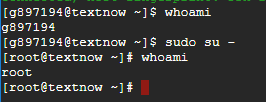
安装GNOME及VNC
1 |
yum -y groupinstall Desktop |
1 |
yum -y install tigervnc-server |
两条指令搞定
安装完成以后,通过指令 vncserver 来启动vnc服务,初次启动需要设置一个密码:
1 |
vncserver |
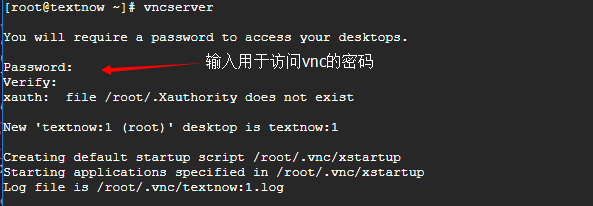
配置一下VNC
1 |
vi /etc/sysconfig/vncservers |
![]()
键盘上输入字母“i”进入编辑模式,删除最后两行前面的#号,并修改最后两行为下面的内容:
1 |
VNCSERVERS="2:vncuser" |
2 |
VNCSERVERARGS[2]="-geometry 1024x768" |
第一行指定登录vnc的桌面号和用户,第二行指定分辨率,如图:
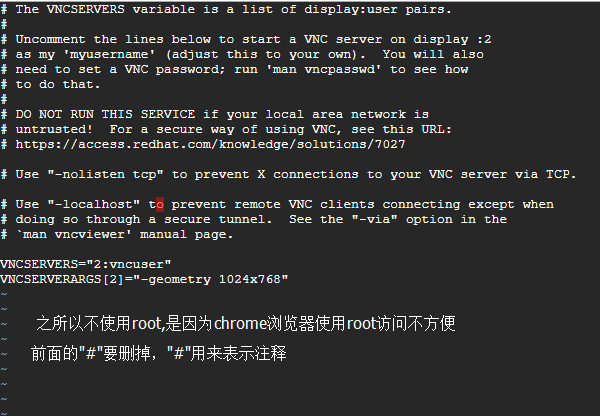
按键盘左上角“ESC”退出键,退出编辑模式,然后输入英文的”:wq “退出编辑器,且保存文件。保存完毕后,添加一个用户vncuser并设置密码,这个密码是系统用户密码,桌面被锁后,输入这个密码解锁。
1 |
adduser vncuser |
2 |
passwd vncuser |
su成vncuser,设置访问vnc桌面的密码,这个密码是在连接vnc时使用
1 |
su vncuser |
2 |
vncpasswd |
输入两次密码,然后 exit退出vncuser,变成root身份
测试一下启动vnc
1 |
service vncserver start |
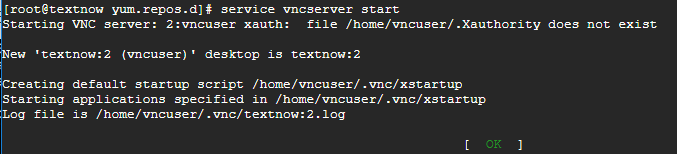
配置为系统服务,开机自启动。
1 |
chkconfig vncserver on |
安装chrome浏览器
1.下载新的软件源定义:
1 |
cd /etc/yum.repos.d |
2 |
wget http://people.centos.org/hughesjr/chromium/6/chromium-el6.repo |
2 安装Chromium
1 |
yum install chromium |
安装完成
接下来就是鉴证奇迹的时刻了。
下载tightvnc软件或者realvnc软件,连接我们的服务器
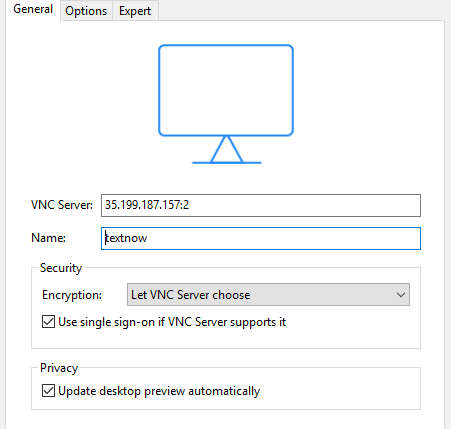
连接上vnc以后,如果看到以下截图,可以输入root的密码,也可以直接关掉
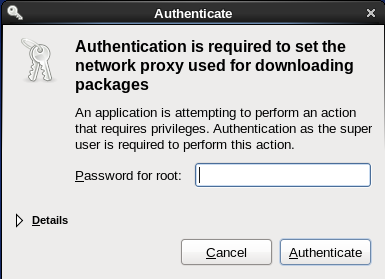
打开chrome浏览器
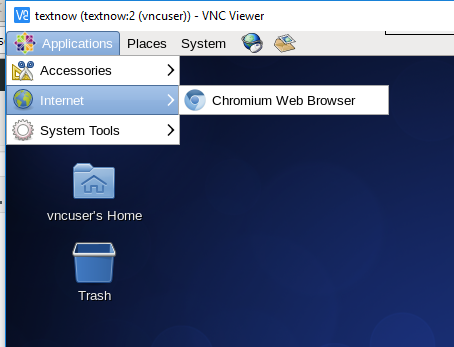
打开网站https://whoer.net/检查一下目前的匿名程度,很遗憾,只有70%,如图:
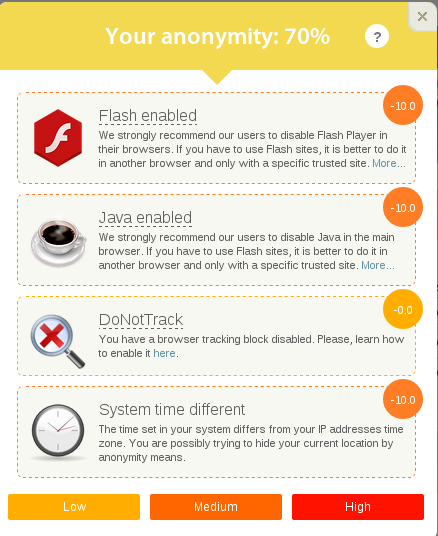
主要是Flash和系统时间有问题,针对Flash,我们直接在chrome浏览器网址栏输入输入”chrome://plugins/”并按回车,进入内置插件的管理界面。
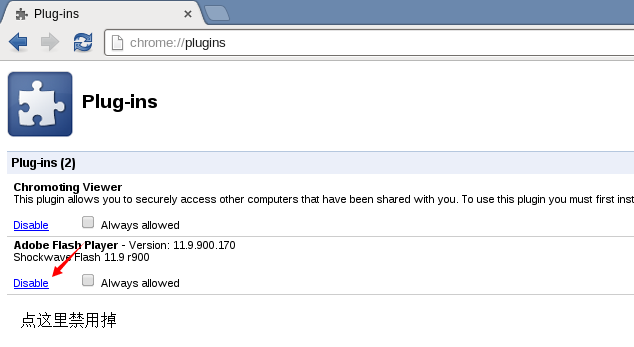
然后来修改系统时间,我的服务器美国西部,我选择美国洛杉矶时间
1 |
cp /usr/share/zoneinfo/America/Los_Angeles /etc/localtime |

搞完以上两部,再打开https://whoer.net/检查一下
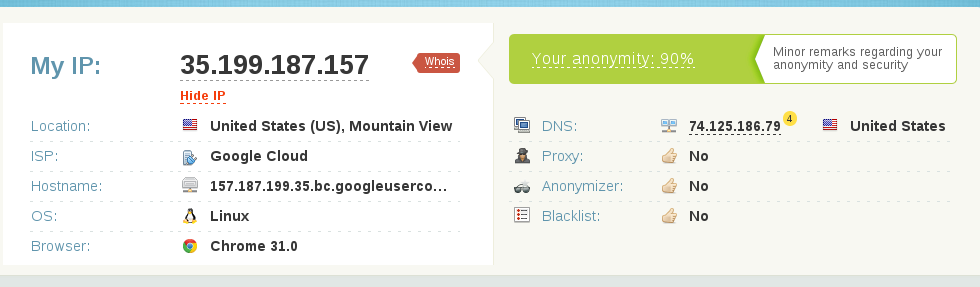
已成变成绿色,此时可以开始去注册Textnow了。经测试,我使用这个办法注册Textnow百发百中,从来没有失败过。
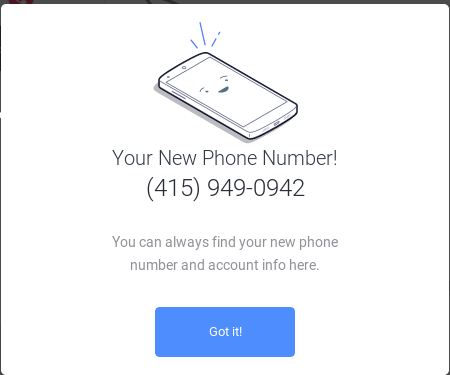
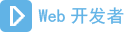 WEB开发编程网
WEB开发编程网